Det ser ut til hvor allsidig PDF-formatet er, som er anerkjent av mange programmer, inkludert til og med nettlesere, men mange brukere prøver fortsatt å konvertere det til Word-prosessorfiler. Hvordan å oversette PDF-formatet til Word, og viktigst av alt - hvorfor, vil bli diskutert nærmere. Flere grunnleggende teknikker kan brukes. Og noen av dem er slik at mange brukere ikke vet om dem eller bare glemmer.

Hvorfor trenger du en PDF til DOC / DOCX-konvertering?
La oss starte med spørsmål angående hvorfor konvertere pdf til tekstformatet til Office Editor Word i det hele tatt. Som mange brukere forklarer, trenger de dette for å kunne redigere originalinnholdet i dokumentet. Men hvorfor akkurat Word og ikke noe annet program? Tilsynelatende er problemet at spesialiserte programmer for redigering av PDF-filer synes for mange nybegynnere å være ganske vanskelige å lære og bruke, men nesten alle vet hvordan de skal jobbe med en kontorredaktør med synd i halvparten (i det minste når det gjelder bruk av standard og mest enkle handlinger - nøyaktig). I tillegg installerer mange brukere med PDF maksimalt antall seere, ikke fullverdige redaktører, og når du trenger å gjøre umiddelbar redigering, er ingenting annet enn Word tilgjengelig.
Hvordan oversette PDF til Word ved å kopiere innholdet i originalfilen?
Men la oss se på hovedmetodene for slike transformasjoner og starte, som de sier, fra selve primitivet. Som du vet, har ethvert program muligheten til å kopiere innhold og deretter lime det inn fra utklippstavlen i et annet program (selvfølgelig kompatibelt). Dermed, selv i betrakteren, kan du velge alt innholdet, kopiere og lime det inn i ordet.
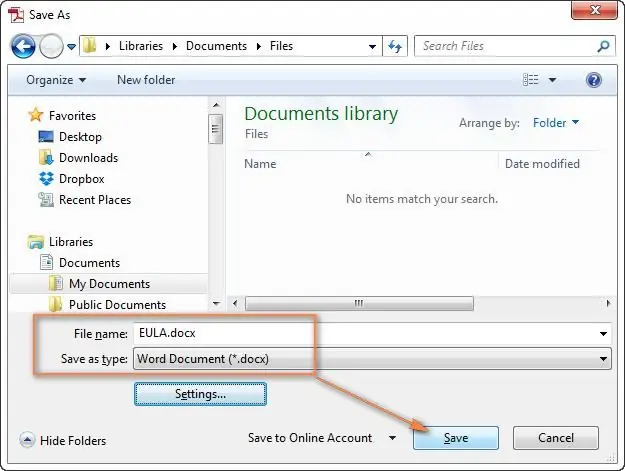
Men det er en nyanse her. Siden PDF-format ikke lenger er et tekstformat, men et grafisk, vil et objekt som er satt inn i Word også bare være et bilde som ikke kan redigeres. Men hvordan oversetter du et dokument fra PDF til Word slik at både tekst og grafikk kan endres? Det er mye bedre å bruke applikasjoner som Adobe Reader. I dette programmet kan du stille redigeringsmodus og bare deretter kopiere og lime inn. Det er enda enklere - med en gang i programmet, velg alternativet for å lagre med en indikasjon på Word-formatet.
Ved hjelp av funksjonene i Word-teksteditoren
Men hva skal jeg gjøre hvis verktøyet ovenfor ikke er tilgjengelig? Og her trenger du ikke gå langt, siden tekstbehandleren Word 2010 og høyere selv har sine egne måter å jobbe med dette formatet på. Hvordan oversette PDF til Word for redigering? Elementær!
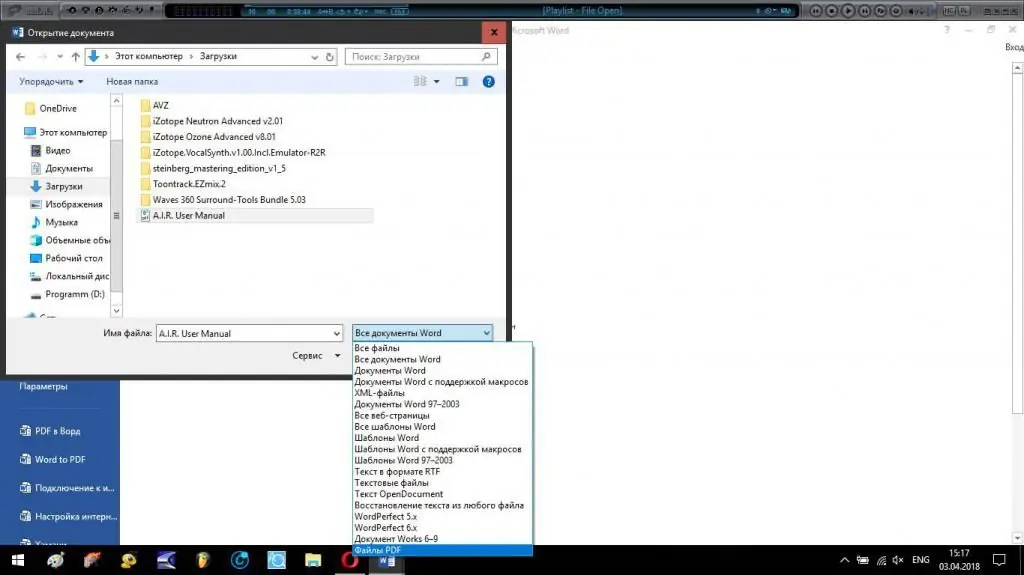
For å åpne, trenger du bare å ikke spesifisere DOC- eller DOCX-formatene, som er angitt i standardfiltypefeltet, men velg PDF (i de nyeste versjonene av editoren er det ikke nødvendig å angi ønsket format, siden alternativet å gjenkjenne alle støttede dokumenttyper er angitt som standard).
Hvordan konvertere PDF til Word ved hjelp av omformere
Hvis du ikke er fornøyd med verktøyene og metodene som er beskrevet, kan du bruke tredjepartsprogrammer. Enhver slik omformer lar deg konvertere PDF til Word ganske enkelt. Du trenger bare å velge kildefilen, spesifisere plasseringen til målobjektet og aktivere starten på prosessen. Fordelen med slike applikasjoner er at de kan batchkonvertere flere filer samtidig. Hvis du bruker toveisprogrammer (PDF til Word og omvendt), utvides mulighetene for konvertering betydelig.
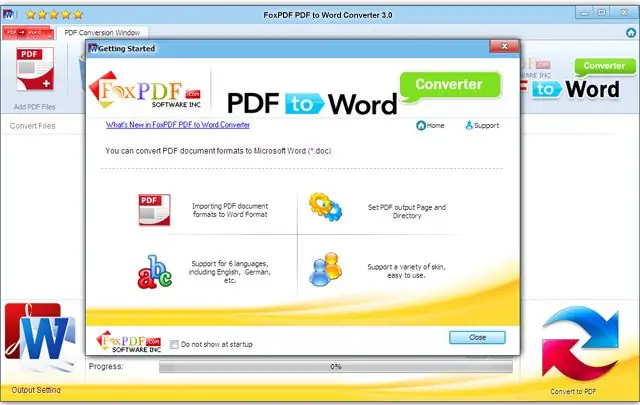
Online tjenester
Hvordan å oversette PDF til Word, så å si, med improviserte midler, er litt tydelig. Til slutt noen ord om internettjenester som også lar deg utføre slike handlinger. Selvfølgelig har de ikke fått veldig bred distribusjon, likevel kan de brukes når det ikke er noe i det hele tatt. Samtidig kan brukere dra nytte av det faktum at du kan oversette PDF til Word gratis. Det vil sant det vil ta litt mer tid, siden filen som er lastet opp til nettstedet for konvertering, kanskje ikke er den eneste og vil stå i kø, og ikke alle online-tjenester støtter batchkonvertering (det vil være umulig å laste opp flere filer). -






